Manual d’ús de l’Apple Watch
- Et donem la benvinguda
- Novetats
-
- Les apps de l’Apple Watch
- Com obrir apps
- Marcatge de l’hora
- Icones d’estat
- Com veure les notificacions i respondre-hi
- Silenciar ràpidament les notificacions amb gestos
- Silenciar les notificacions durant períodes prolongats
- Consultar ginys a la pila intel·ligent
- Utilitzar el doble toc de dits per fer accions habituals
- Utilitzar el botó d’acció
- Introduir text
-
- Canviar la configuració
- Canviar l’idioma i l’orientació
- Ajustar la brillantor i la mida del text
- Ajustar el volum i les vibracions
- Seleccionar sons d’avís i vibracions
- Eliminar, canviar i ajustar les corretges del rellotge
- Organització de les apps
- Veure la configuració i l’emmagatzematge de les apps
- Actualitzar el compte d’Apple
- Córrer amb l’Apple Watch
-
- Alarmes
- Audiollibres
- Oxigen en sang
- Calculadora
- Calendari
- Control de Càmera
- ECG
- Medicaments
- Memojis
- Identificador musical
- News
- Ara Sona
- Remote
- Dreceres
- Sirena
- Borsa
- Cronòmetre
- Marees
- Temporitzadors
- Utilitzar l’app Consells
- Traducció
- Constants Vitals
- Notes de Veu
- Walkie-talkie
-
- Sobre l’app Cartera d’Apple
- Configurar l’Apple Pay
- Utilitzar l’Apple Pay per fer pagaments sense contacte
- Utilitzar l’Apple Cash
- Utilitzar l’Apple Card
- Utilitzar passis
- Utilitzar targetes de bonificació
- Transport públic
- Utilitzar el carnet de conduir o d’identitat
- Claus de casa, d’habitacions d’hotel i de vehicles
- Targetes de vacunació
- Rellotge Mundial
-
- Informació important sobre seguretat
- Informació important sobre manipulació
- Modificació no autoritzada del watchOS
- Informació sobre com tenir cura de la corretja
- Declaració de conformitat amb l’FCC
- Declaració de conformitat amb l’ISED del Canadà
- Informació sobre la banda ultraampla
- Informació sobre el làser de classe 1
- Informació sobre l’eliminació de residus i el reciclatge
- Apple i el medi ambient
- Copyright i marques comercials
Llegir el correu a l’Apple Watch
A l’app Mail a l’Apple Watch, pots llegir el correu entrant i respondre fent servir el dictat, la funció d’escriptura a mà, un emoji o una resposta preparada; pots escriure una resposta amb el teclat de la pantalla o QuickPath (només als models compatibles; no està disponible en tots els idiomes), o bé pots anar a l’iPhone per escriure una resposta.
ADVERTÈNCIA: Per obtenir informació important sobre com evitar distraccions que podrien provocar situacions perilloses, consulta Informació important sobre seguretat per a l’Apple Watch.
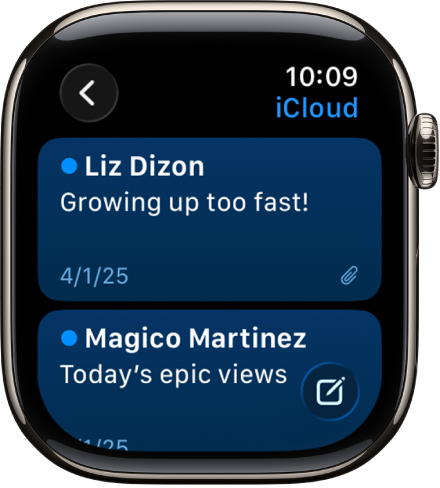
Llegir un correu electrònic en una notificació
Per llegir un correu electrònic nou, aixeca el canell quan t’arriba la notificació.
Per tancar la notificació, llisca el dit cap avall des de dalt o toca “Tanca” al final del missatge.
Si et perds la notificació, més tard podràs lliscar el dit cap avall a l’esfera del rellotge per veure les notificacions sense llegir i tocar-la.
Per controlar les notificacions de correu electrònic que reps a l’Apple Watch, ves a l’app Apple Watch de l’iPhone, toca “Rellotge”, “Mail” i, després, “Personalitza”.
Llegir un correu electrònic a l’app Mail
Ves a l’app Mail
 a l’Apple Watch.
a l’Apple Watch.Gira la Digital Crown per desplaçar-te per la llista de missatges.
Toca un missatge per llegir-lo.
Per saltar a dalt de tot d’un missatge llarg, toca la part superior de la pantalla.
Els missatges es formaten perquè es puguin veure a l’Apple Watch. La majoria dels estils de text es conserven. A l’app Mail també pots tocar enllaços a llocs web i veure el contingut amb format web optimitzat per a l’Apple Watch. Tocar dues vegades per apropar-te al contingut.
Els enllaços a llocs web no estan disponibles en tots els països o regions.
Consell: Pots fer una trucada, obrir un mapa o veure el contingut amb format web des d’un missatge de l’app Mail. Només cal que toquis un número de telèfon, una adreça o un enllaç.